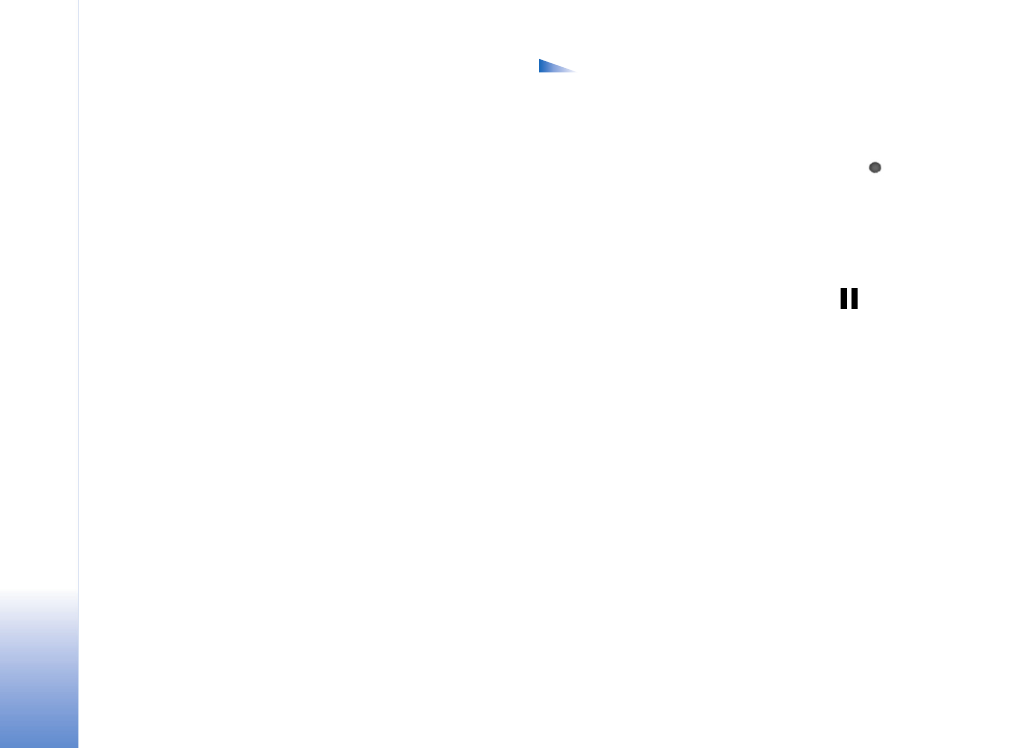
Enregistrer des vidéos
Pour activer l’appareil photo et le viseur dans l’écran
principal, activez le mode Image. Voir « Prendre des
photos en mode Image », p. 46. L’application Appareil
photo s’ouvre et vous pouvez viser ce que vous voulez
prendre en photo.
Si l’appareil photo est en
Mode photo
, ouvrez l'écran
de l’enregistreur vidéo en sélectionnant
Options
>
Mode vidéo
.
Pour régler la luminosité et les couleurs avant
d’enregistrer une vidéo, appuyez sur le joystick et
sélectionnez
Equilibrage blancs
ou
Effet de couleurs
.
Voir « Paramètres de configuration – Régler les couleurs
et la luminosité », p. 50.
Pour sélectionner une scène, appuyez sur le joystick et
sélectionnez
Scène
. Voir « Scènes », p. 50.
Options avant d’enregistrer une vidéo :
Mode photo
,
Aller dans la galerie
,
Configuration vidéo
,
Paramètres
et
Aide
.
1
Appuyez sur la touche de capture pour démarrer un
enregistrement. L’icône d’enregistrement
s’affiche.
Le LED du flash est allumé et un bip se fait entendre,
indiquant au sujet que l’enregistrement de la vidéo est
en cours. Il n’y aura pas d’effet de flash sur la vidéo
finale.
2
Vous pouvez arrêter l'enregistrement à tout moment en
appuyant sur
Pause
. L’icône de pause
clignote à
l’écran. L’enregistrement de la vidéo est
automatiquement arrêté si l’enregistrement est mis sur
pause et que vous n’appuyez sur aucune touche
pendant une minute.
3
Sélectionnez
Continuer
pour reprendre
l’enregistrement.
4
Sélectionnez
Arrêter
ou appuyez sur la touche de
capture pour arrêter l’enregistrement. Le clip vidéo est
automatiquement enregistré dans le dossier
Images &
vidéo
de la
Galerie
. Voir « Galerie », p. 61.
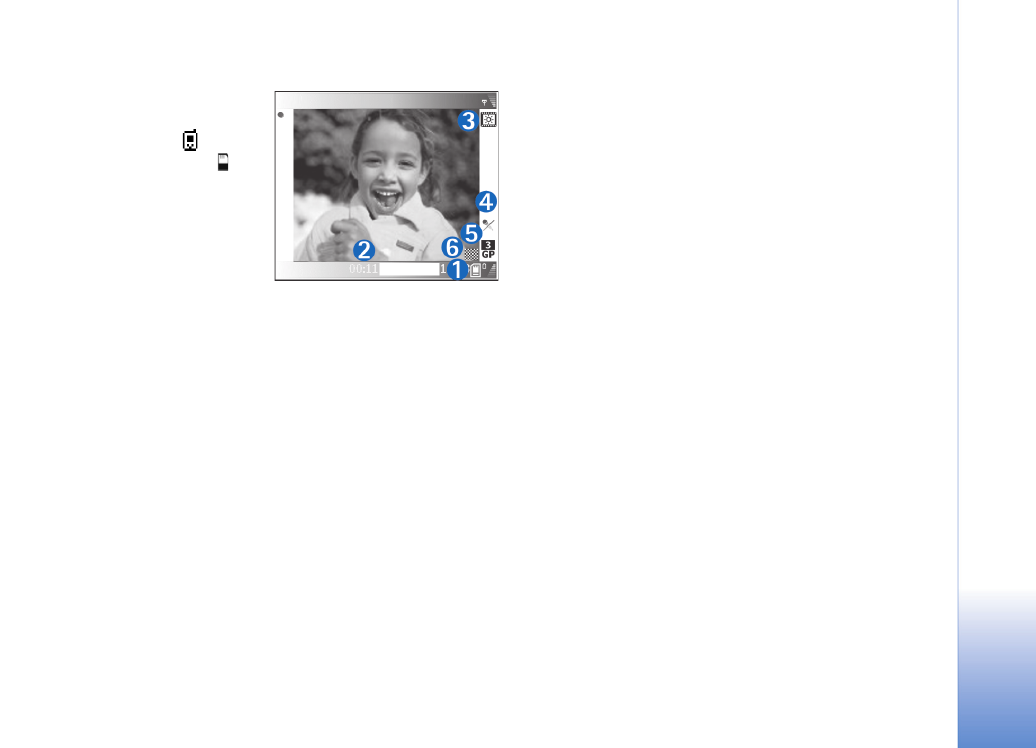
App
areil photo et Galerie
57
Copyright © 2005 Nokia. All rights reserved.
Signification des indicateurs de l’enregistreur vidéo :
• Les indicateurs de la
mémoire du
téléphone (
) et de la
carte mémoire ( )
indiquent où les
vidéos sont
enregistrées.
• L’indicateur de la
longueur actuelle de
la vidéo (2) montre le
temps écoulé et le temps restant.
• L’indicateur de scène (3) montre la scène active.
Voir « Scènes », p. 50.
• L’indicateur du microphone (4) montre que le micro
est coupé.
• L’indicateur de format de fichier (5) permet de
connaître le format du clip vidéo selon la qualité de
vidéo sélectionnée.
• L’indicateur de qualité vidéo (6) permet de connaître la
qualité de clip vidéo sélectionnée. Voir « Paramètres
vidéo », p. 57.
Voici les raccourcis disponibles :
• Appuyez sur le joystick vers le haut ou vers le bas pour
faire un zoom avant ou arrière. L’indicateur de zoom,
qui s’affiche dans le volet latéral, indique le niveau
de zoom.
• Appuyez sur le joystick pour entrer les paramètres
Configuration vidéo
. Voir « Paramètres de
configuration – Régler les couleurs et la luminosité »,
p. 50.
Après l’enregistrement d’un clip vidéo :
• Pour lire immédiatement le clip vidéo que vous
venez d'enregistrer, appuyez sur
Options
>
Lecture
.
• Si vous ne souhaitez pas conserver la vidéo,
sélectionnez
Options
>
Supprimer
.
• Pour revenir au viseur afin d’enregistrer une nouvelle
vidéo, appuyez sur la touche de capture.
• Pour envoyer la vidéo
Par multimédia
,
Par e-mail
ou
Par Bluetooth
, appuyez sur
Options
>
Envoyer
.
Pour plus d'informations, voir « Messages », p. 72 et
« Connexion Bluetooth », p. 112. Cette option n’est pas
disponible durant un appel actif.
• Pour envoyer un clip vidéo à votre interlocuteur
durant un appel actif, sélectionnez
Options
>
Envoi à
l'appelant
.
• Pour modifier la vidéo, sélectionnez
Options
>
Modifier
. Voir « Modifier les clips vidéo », p. 59.